Area di controllo
È possibile azionare e configurare la fotocamera e il prodotto.
Le funzioni disponibili variano in base al modello della fotocamera collegata al prodotto.
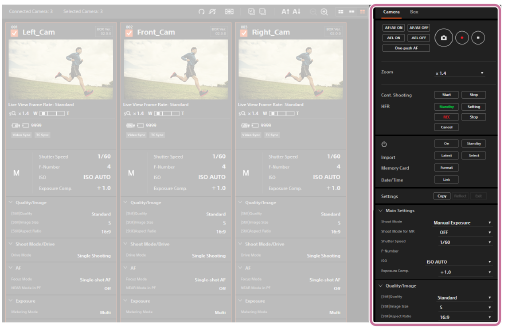
Scheda “Camera”
È possibile eseguire scatti e modificare le impostazioni per le fotocamere selezionate utilizzando la scheda “Camera”.
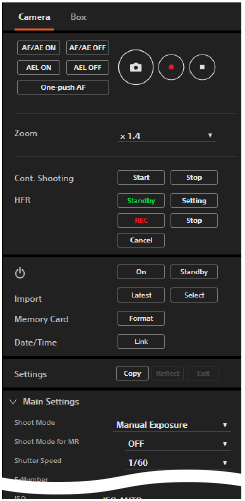
Pulsanti di scatto
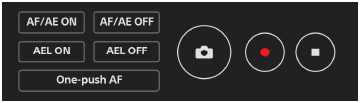
- AF/AE ON
- Esegue la messa a fuoco automatica e blocca l’esposizione.
- Durante l'esecuzione di “AF/AE ON,” nel campo con le informazioni sugli scatti (area informazioni sulla fotocamera) viene visualizzato il messaggio “Executing AF/AE...”. Le impostazioni per la fotocamera non possono essere modificate quando è visualizzato questo messaggio.
- AF/AE OFF
- Annulla la messa a fuoco automatica e il blocco dell’esposizione.
- AEL ON
- Blocca l'esposizione.
- AEL OFF
- Annulla il blocco dell'esposizione.
- One-push AF
- Mette a fuoco automaticamente nella modalità di messa a fuoco manuale. È possibile regolare contemporaneamente la messa a fuoco di più fotocamere e quindi effettuare la regolazione fine manuale della messa a fuoco di ciascuna telecamera.
- Durante l’esecuzione della funzione One-push AF, nel campo con le informazioni sugli scatti (area informazioni sulla fotocamera) viene visualizzato il messaggio “Executing One-push AF…”.
- Per uscire dalla funzione One-push AF, fare nuovamente clic su “One-push AF”.

Scatta un fermo immagine.
- Questo pulsante funziona solo quando la fotocamera è impostata in modalità di scatto fermo immagine.
- Non è possibile eseguire scatti continui neanche tenendo premuto questo pulsante. Utilizzare i pulsanti “Cont. Shooting” per eseguire scatti continui.

Avvia la registrazione di video.
- Questo pulsante funziona solo quando la fotocamera è impostata in modalità di registrazione video.

Arresta la registrazione di video.
Zoom (scala di zoom)

- Selezionare la scala di zoom usando il menu a discesa.
Cont. Shooting (Scatto continuo)

- Questi pulsanti funzionano solo se la fotocamera è impostata sulla modalità di scatto fermo immagine e la modalità di avanzamento è impostata sulla modalità di scatto continuo.
- Start
- Avvia lo scatto continuo.
- Durante lo scatto continuo, nel campo con le informazioni sugli scatti (area informazioni sulla fotocamera) viene visualizzato il messaggio “Executing Cont. Shooting...”. Le impostazioni per la fotocamera non possono essere modificate quando è visualizzato questo messaggio.
- Stop
- Arresta lo scatto continuo.
HFR (scatto in frequenza fotogrammi alta)
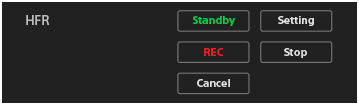
- Questi pulsanti funzionano solo quando la fotocamera è impostata in modalità HFR.
- Standby
- Passa la fotocamera alla schermata di standby scatti.
- Setting
- Passa la fotocamera alla schermata di impostazione scatti.
- REC
- Avvia lo scatto HFR.
Se il tempo di registrazione è impostato nella modalità di avvio attivazione nelle impostazioni di scatto HFR della fotocamera, si avvia l’acquisizione (gli scatti).
Se il tempo di registrazione è impostato nella modalità di fine attivazione o nella mezza modalità di fine attivazione, l’acquisizione termina e la fotocamera avvia la registrazione del video sulla scheda di memoria. - Stop
- Se il tempo di registrazione è impostato nella modalità di avvio attivazione nelle impostazioni di scatto HFR della fotocamera, qualsiasi scatto HFR in corso viene arrestato.
- Cancel
- Annulla la registrazione nella scheda di memoria.
 (accensione)
(accensione)

- On
- Accende la fotocamera.
- Standby
- Spegne la fotocamera.
Import (Trasferimento file)

- Latest
- Importa nel computer i file più recenti da tutte le fotocamere selezionate.
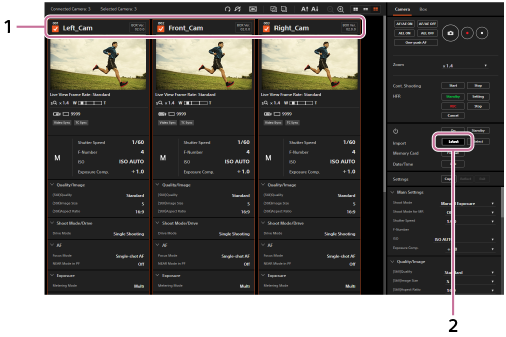
-
Aggiungere un segno di spunta alle fotocamere selezionate.
-
Fare clic su “Latest.”
Viene visualizzata la schermata del trasferimento di file.
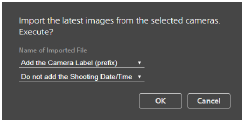
-
Impostare un nome file per i file importati, quindi fare clic su “OK.”
I file più recenti dalle fotocamere selezionate verranno importati nel prodotto e quindi trasferiti al computer.
-
Select
Nella schermata di importazione dei file, selezionare le immagini che si desidera trasferire, quindi trasferirle al computer.
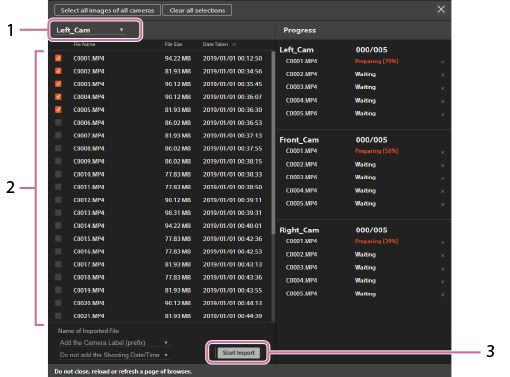
-
Selezionare la fotocamera.
Una fotocamera è selezionabile mediante la sua etichetta, utilizzando il menu a discesa in cima alla schermata di importazione file.
Sono elencate le immagini scattate dalla fotocamera corrispondente all'etichetta selezionata.
-
Selezionare le immagini desiderate utilizzando le caselle di controllo sulla schermata di importazione file.
Fare clic su “Select all images of all cameras” nella parte superiore della schermata per aggiungere un segno di spunta tutte le immagini, oppure fare clic su “Clear all selections” per rimuovere tutti i segni di spunta.
-
Impostare un nome file per i file importati, quindi fare clic sul pulsante “Start Import.”
Le immagini selezionate vengono importate nel computer.
- Per chiudere la schermata di importazione, fare clic su
 nella parte superiore destra della schermata. Se
nella parte superiore destra della schermata. Se  non è visualizzato, cambiare la scala di visualizzazione del browser.
non è visualizzato, cambiare la scala di visualizzazione del browser.
Suggerimento
-
Prima del trasferimento è possibile specificare i nomi file dei file importati utilizzando il menu a discesa.
Aggiunta dell’etichetta della fotocamera
- Add the Camera Label (prefix):
- Importa i file con l'etichetta della fotocamera utilizzata come prefisso davanti ai nomi file originali delle immagini selezionate.
- Do not add the Camera Label:
- Importa i file senza l’etichetta della fotocamera.
Aggiunta della data/ora di scatto
- Do not add the Shooting Date/Time:
- Importa i file senza data/ora di scatto
- Add the Shooting Date/Time (prefix):
- Importa i file con la data/ora di scatto utilizzata come prefisso davanti ai nomi file originali delle immagini selezionate.
- Add the Shooting Date/Time (suffix):
- Importa i file con la data/ora di scatto utilizzata come suffisso ai nomi file originali delle immagini selezionate.
-
Quando si usa la funzione “Latest”, se nella scheda di memoria della fotocamera sono presenti più file recenti registrati nella stessa data e ora, i file vengono selezionati come segue:
- Se le immagini sono registrate in formato RAW&JPEG, vengono selezionati solo i file JPEG.
- Se sono state registrate più immagini JPEG usando lo scatto continuo, viene selezionata solo una delle immagini.
Nota
- Se le immagini sulla scheda di memoria inserita nella fotocamera non vengono trasferite, controllare le impostazioni dei livelli di sicurezza sul computer.
- Se si prova a trasferire le immagini da una fotocamera collegata a una scatola di controllo fotocamera con l’interruttore MASTER/CLIENT (Master/Client) impostato su CLIENT, è possibile che una volta pronti i dati nel browser web non sia visualizzata alcuna schermata di conferma. In questo caso i download da un dominio diverso da quello visualizzato possono essere limitati nelle impostazioni del computer. Controllare le impostazioni sul computer.
- Non è possibile trasferire file di dimensioni individuali pari o superiori a 40 GB.
- Quando si usa la funzione “Latest”, se nella scheda di memoria SDHC della fotocamera è registrato un filmato di dimensioni pari o superiori a 4 GB, questo viene diviso e viene trasferito solo il file più recente.
Memory Card (Scheda di memoria)

Formatta la scheda di memoria inserita nella fotocamera.
Date/Time (impostazione Data e ora)

Le impostazioni relative a data, ora e area sul computer possono essere applicate alle impostazioni relative a data, ora e area sulla fotocamera.
Settings (copia e applicazione delle impostazioni degli scatti)

- Copy
- Copia le impostazioni degli scatti della fotocamera selezionata e le visualizza nell’area di controllo. È possibile selezionare una sola fotocamera.
- Reflect
- Applica alle fotocamere selezionate le impostazioni degli scatti correntemente visualizzate nell’area di controllo. È possibile selezionare diverse fotocamere.
- Exit
- Chiude la funzione di copia delle impostazioni degli scatti.
Impostazioni degli scatti
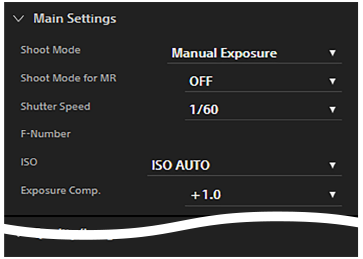
Le impostazioni degli scatti per le fotocamere possono essere modificate. Selezionare l’impostazione desiderata nel menu a discesa di ogni singola impostazione.
- Fare clic su
 accanto al titolo di un’impostazione per nasconderne le voci. Fare clic su
accanto al titolo di un’impostazione per nasconderne le voci. Fare clic su  accanto al titolo di un’impostazione per espanderla.
accanto al titolo di un’impostazione per espanderla.
Scheda “Box”
È possibile impostare il segnale di sincronizzazione, aggiornare il software o inizializzare tutte le scatole di controllo delle fotocamere collegate utilizzando la scheda “Box”.
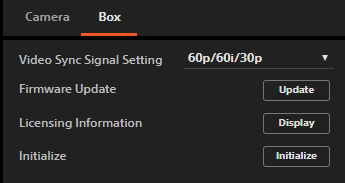
Video Sync Signal Setting (impostazioni per il segnale di sincronizzazione video)

È possibile impostare il segnale di sincronizzazione video per sincronizzare le fotocamere collegate. Selezionare una frequenza fotogrammi in base alle impostazioni di registrazione video configurate sulle fotocamere.
- Durante la sincronizzazione dell’esposizione, nel campo con le informazioni sugli scatti (area informazioni sulla fotocamera) viene visualizzato il messaggio “Video Sync”.
Durante la sincronizzazione del time-code, nel campo con le informazioni sugli scatti (area informazioni sulla fotocamera) viene visualizzato il messaggio “TC Sync”. - Quando si esegue la sincronizzazione del time-code, selezionare MENU →
 (Setup) → [TC/UB Settings] → [TC Run] → [Free Run] su ogni fotocamera.
(Setup) → [TC/UB Settings] → [TC Run] → [Free Run] su ogni fotocamera. - Se si aggiunge una scatola di controllo fotocamera alla rete dopo che è stata modificata la data, il time-code per la scatola di controllo della fotocamera aggiunta non sarà sincronizzato anche se è stata già eseguita la sincronizzazione del time-code. In questo caso, riavviare la scatola di controllo fotocamera per cui l’interruttore MASTER/CLIENT (Master/Client) è impostato su MASTER.
- Se il segnale di sincronizzazione selezionato è diverso rispetto all’impostazione di registrazione sulla fotocamera, la sincronizzazione non sarà eseguita.
- Quando si utilizza la funzione di uscita HDMI, impostare la frequenza dei fotogrammi nelle impostazioni dell’uscita HDMI in base alle impostazioni di registrazione sulla fotocamera.
- Configurare l’impostazione di registrazione per gli scatti HFR su 24p quando le fotocamere vengono utilizzate in modalità NTSC e si desidera sincronizzarle nella modalità scatto HFR.
- Se il formato di registrazione è impostato su MP4 oppure è attiva la modalità di scatto HFR, non è possibile eseguire la sincronizzazione del time-code.
Firmware Update (Aggiornamento software)

Il software della scatola di controllo fotocamera può essere aggiornato. È possibile aggiornare contemporaneamente tutte le scatole di controllo fotocamera che fanno parte della stessa rete.
- In primo luogo, scaricare il file di aggiornamento dal sito web indicato.
- Non scollegare i cavi e non staccare l'alimentazione mentre è in corso l'aggiornamento. Ciò potrebbe causare il malfunzionamento del prodotto.
- Il messaggio “Update Warning” indica che il software (firmware) della scatola di controllo fotocamera è già aggiornato. Non è necessario aggiornarlo.
- Per le informazioni più recenti sugli aggiornamenti software, consultare il sito web del prodotto.
Licensing Information (Informazioni sulla licenza)

È possibile visualizzare le informazioni sulla licenza per il software incluso nel prodotto.
Initialize (Inizializzazione)

È possibile inizializzare le impostazioni ecc. per le scatole di controllo fotocamere.
- Non staccare l’alimentazione mentre è in corso l’inizializzazione. Ciò potrebbe causare il malfunzionamento dei prodotti.